发布时间: 2023-03-27
联想笔记本不能开机怎么重装系统?联想笔记本电脑不能开机原因是什么?联想笔记本电脑怎么重装系统?这里联想笔记本售后服务详细说说联想笔记本电脑不能开机怎么重装系统。
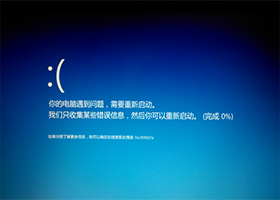
联想笔记本售后服务|联想笔记本电脑不能开机原因如下:
1.如果联想电脑的win7系统已经损坏,需要借助另一台电脑制作一个启动u盘。
2.一般win7 32位系统重装2G内存及以下,win7 64位系统重装4G内存及以上。
3.重新安装系统之前,请备份c盘和桌面文件。如果系统崩溃,输入PE来备份文件。
4. 如果预装的是win8/win10型号,那么在重新安装win7之前,需要先更改BIOS,再更改硬盘分区表。
联想笔记本售后服务|联想笔记本电脑重装系统解决方法:
1.将u盘插入联想电脑,重启后按F12或Fn F12快捷键打开启动菜单。选择USB闪存驱动器项目并输入。如果是预装的win8/win10机型,需要更改bios。
2.启动u盘进入此主菜单,按数字2或按上下箭头键选择[02]回车启动pe系统。
3.对于不需要分区的用户,只需看第6步即可。如果要完全分区,需要备份所有文件,然后双击PE桌面打开【DG分区工具】,右击硬盘,选择【快速分区】。
4.设置分区的数量和大小。主分区35G以上,建议50G以上。如果是固态硬盘,选中“对齐分区”表示4k对齐。单击确定执行硬盘分区过程。
5.分区后打开【一键白菜安装程序】,选择联想win7系统的iso镜像。此时,gho文件将被提取。点击下拉框,选择gho文件,点击“恢复分区”,选择系统盘的位置,一般是c盘,或者根据“卷标”和磁盘大小选择,点击确定。
6.弹出提示框,勾选“完成后重启”和“开机修复”,点击是,开始重新安装系统的过程;转到这个界面,执行联想win7重装系统到c盘的操作,耐心等待进度条完成;
7.操作完成后,联想电脑会自动重启。此时拔出u盘,开始进入这个界面,重装win7系统和系统配置过程;
8.最后开机进入联想新的win7系统桌面,联想的win7系统就会重装。

联想拯救者R7000P是一款高性能的游戏笔记本,它配备了一款720p的高清摄像头,可以用于视频聊天、直播或拍照。但是,有些用户反映遇到了摄像头异...

联想拯救者R9000P是一款备受游戏玩家喜爱的高性能笔记本电脑。然而,一些用户反映在长时间游戏过程中,该机型的CPU温度较高,引发了一些担忧。联...
驱动打不上应该是驱动不支持WIN7 你最好先把驱动改为兼容模式 (WINDOWS VISTA)试一下...
1、找外接键盘测试,如果插上独立键盘还是不行,说明是驱动问题。如果插上独立键盘可以的话,说明是你的笔...
1、拔掉电源、卸下电池(防止短路)2、将脑屏幕放置于与键盘成90°角3、翻转电脑,使水向键盘和液晶屏...
笔记本电脑都如果没有单独的睡眠按钮只有一个开机键的话,在Windows运行中按开机键便是睡眠,会让电...
可以哟,在保修期的话就带上那些东东,到联想售后去找他们修就好啦。但是外壳可能不在报修范围,需要付费。...
y1s1,这不是换个外壳那么简单的事abcd四个面都要换,还要把原来好的拆下来,就算是有维修人员有闲...